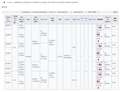dynabook Qosmio T751 T751/T8C 2011年夏モデル
Windows 7は2020年1月14日(日本時間)にサポートが終了しました。
セキュリティ更新プログラムが提供されていないため、ウイルス・ワームなどに対するリスクがあります。詳しくはこちら
dynabook Qosmio T751 T751/T8C 2011年夏モデル東芝
最安価格(税込):価格情報の登録がありません [リュクスホワイト] 発売日:2011年 6月上旬
このページのスレッド一覧(全2スレッド)![]()
| 内容・タイトル | ナイスクチコミ数 | 返信数 | 最終投稿日時 |
|---|---|---|---|
| 0 | 0 | 2023年12月13日 19:30 | |
| 2 | 7 | 2023年12月11日 19:41 |
最初|前の6件|次の6件|最後
- 「質問の絞込み」の未返信、未解決は最新1年、解決済みは全期間のクチコミを表示しています
ノートパソコン > 東芝 > dynabook Qosmio T751 T751/T8C 2011年夏モデル
Core i7 2860QM/2820QM/2760QM/2720QM/2670QM/2630QM/2640M/2620M
Intel(R) Core(TM) i7-2630QM CPU @ 2.00GHz 2.00 GHz
![]() 0点
0点
ノートパソコン > 東芝 > dynabook Qosmio T751 T751/T8C 2011年夏モデル
https://dynabook.com/assistpc/faq/pcdata/012961.htm
ホスト名: QOSMIO
OS 名: Microsoft Windows 11 Pro
OS バージョン: 10.0.22631 N/A ビルド 22631
OS 製造元: Microsoft Corporation
OS 構成: スタンドアロン ワークステーション
OS ビルドの種類: Multiprocessor Free
登録されている所有者: Qosmio
登録されている組織: Toshiba
プロダクト ID:
最初のインストール日付: 2023/12/08, 1:41:25
システム起動時間: 2023/12/08, 7:35:12
システム製造元: TOSHIBA
システム モデル: dynabook Qosmio T751/T8CWS
システムの種類: x64-based PC
プロセッサ: 1 プロセッサインストール済みです。
[01]: Intel64 Family 6 Model 42 Stepping 7 GenuineIntel ~2001 Mhz
BIOS バージョン: TOSHIBA Version 2.00 , 2011/11/10
Windows ディレクトリ: C:\WINDOWS
システム ディレクトリ: C:\WINDOWS\system32
起動デバイス: \Device\HarddiskVolume1
システム ロケール: ja;日本語
入力ロケール: ja;日本語
タイム ゾーン: (UTC+09:00) 大阪、札幌、東京
物理メモリの合計: 8,095 MB
利用できる物理メモリ: 2,957 MB
仮想メモリ: 最大サイズ: 16,287 MB
仮想メモリ: 利用可能: 10,832 MB
仮想メモリ: 使用中: 5,455 MB
ページ ファイルの場所: C:\pagefile.sys
ドメイン: WORKGROUP
ログオン サーバー: \\QOSMIO
ホットフィックス: 4 ホットフィックスがインストールされています。
[01]: KB5029921
[02]: KB5027397
[03]: KB5031354
[04]: KB5031592
ネットワーク カード: 3 NIC(s) インストール済みです。
[01]: Realtek PCIe GBE Family Controller
接続名:ローカル エリア接続
状態: メディアは接続されていません
[02]: Intel(R) Centrino(R) Wireless-N 6150 Driver
接続名:ワイヤレス ネットワーク接続
DHCP が有効:はい
DHCP サーバー:192.168.1.1
IP アドレス
[01]: 192.168.1.13
[03]: Intel(R) Centrino(R) WiMAX 6150
接続名:イーサネット 4
状態: メディアは接続されていません
Hyper-V の要件: ハイパーバイザーが検出されました。Hyper-V に必要な機能は表示されません。
![]() 0点
0点
Windows 11 23H2 UP 備忘録です。
setup.exe /product server
概要: cmd(su)
reg add HKLM\SYSTEM\Setup\LabConfig /v BypassTPMCheck /t REG_DWORD /d 1 /f
reg add HKLM\SYSTEM\Setup\LabConfig /v BypassSecureBootCheck /t REG_DWORD /d 1 /f
reg add HKLM\SYSTEM\Setup\LabConfig /v BypassRAMCheck /t REG_DWORD /d 1 /f
reg add HKLM\SYSTEM\Setup\LabConfig /v BypassStorageCheck /t REG_DWORD /d 1 /f
reg add HKLM\SYSTEM\Setup\LabConfig /v BypassCPUCheck /t REG_DWORD /d 1 /f
BypassTPMCheck(TPM 2.0)
BypassSecureBootCheck(セキュアブート)
BypassRAMCheck(メモリ)
BypassStorageCheck(ストレージ)
BypassCPUCheck(CPU)
書込番号:25539316
![]() 0点
0点
Rufus使えば簡単ですよ。
アップグレード対応にするには、もうひと手間必要ですが。
書込番号:25539467
![]() 0点
0点
Windows 11 右クリックメニューを以前の旧仕様に戻す設定方法
cmd(su)
reg.exe add "HKCU\Software\Classes\CLSID\{86ca1aa0-34aa-4e8b-a509-50c905bae2a2}\InprocServer32" /f /ve
新しい右クリックメニューに戻す手順(元に戻す)
cmd(su)
reg.exe delete "HKCU\Software\Classes\CLSID\{86ca1aa0-34aa-4e8b-a509-50c905bae2a2}" /f
書込番号:25540677
![]() 0点
0点
[sources]フォルダ appraiserres.dll
https://atmarkit.itmedia.co.jp/ait/articles/2311/24/news027.html#04
書込番号:25542055
![]() 0点
0点
最初|前の6件|次の6件|最後
クチコミ掲示板検索
新着ピックアップリスト
-
【欲しいものリスト】パソコン選定
-
【欲しいものリスト】外付けHDD
-
【欲しいものリスト】a
-
【Myコレクション】Windows11対応でCPU換装とディスク増強
-
【Myコレクション】pc
価格.comマガジン
注目トピックス
(パソコン)
ノートパソコン
(最近1年以内の発売・登録)